
احجز استشارة مجانية الآن
هل تريد معرفة المزيد عن هذا الموضوع؟
تواصل معنا على واتساب واحصل على استشارة مجانية من خبرائنا
تواصل على واتساب الآنلقد قمنا من قبل بعمل إنشاء عناوين المتاجر، وذلك لكى يتم تسهيل وصول العملاء الذين قاموا بالتفاعل مع الإعلانات التى قمت بعملها لمتجرك، التوجه الى اقرب فرع لكي تتم عملية الشراء وهذا ما نريده بالفعل. الان سوف نقوم بعمل حملة إعلانات زيارات المتجر التى توجه العملاء الى اقرب فرع لمتجرك. ذلك بإعطائهم الاتجاهات والتفاصيل الى تسهل عليهم الوصول الى المتجر، كما يلى.
إعلانات زيارات المتجر
لكى نقوم بعمل إعلانات زيارات المتجر كان لابد لنا من إنشاء الـ” Stors “التى قمنا بانشائها .
- من صفحة الـ” Campaigns” نضغط على “Create ” .
- ثم نختار حملة الـ” Store traffic” ثم نقوم بتحديد الصفحة التى نعمل عليها ولن يظهر لك الا الصفحات التى قمت بعمل” Stors “عليها ثم نضغط على” Continue”كما نرى:

- من الصفحة التالية نقوم باختيار اسم الحملة وليكن( زيارات المتاجر) ونترك باقى الصفحه كما هى.
- نتجه مباشرة الى الـ “Ad Set ” فى هذه الصفحه اول شيء نقوم بملاحظته هو انها يعرض لنا الصفحة التي اخترناها. قمنا بعمل” store” عليها كما نرى:
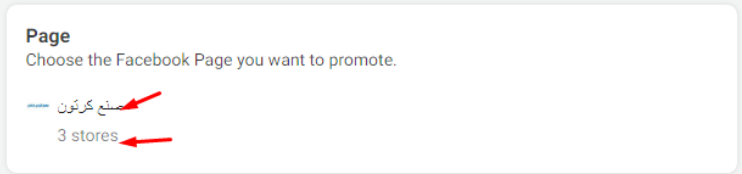
- الخطوة التالية يطلب تحدد الـ “Store sets “التى تريد عمل إعلانات زيارات المتجر عليها هنفترض اننا هنختار فروع القاهرة كما نرى:
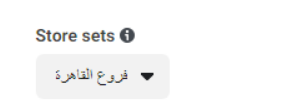
- يمكننا عمل “Store sets” من نفس المكان عن طريق “Create a new store set” كما نرى:
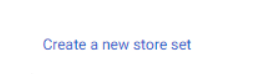
- بعد ذلك هنحدد الميزانية بالشكل الطبيعى المتعارف عليه .
- ثم نذهب الى الجمهور او الـ “Audience” هنجد ان فى بند الجمهور تحديد الـ “Locations” غير موجود كما نرى:

- وذلك لانك هنا تقوم بعمل إعلانات زيارات المتجر، لذلك سيتم استهداف الجمهور المحيط بعناوين الفروع او المتاجر التى قمت بتحديدها فليس هناك ضرورة لتحديد أماكن تواجد الجمهور لأنها بالفعل محددة بعناوين واماكن الـ “Store ” التى قمت بتحديدها.
target a geographical area instead
- لكن يمكنك إلغاء هذا الاختيار عن طريق الضغط على “target a geographical area instead”. بالضغط على هذا الاختيار يمكنك تحديد أماكن الاستهداف التى تريدها كما تريد بالطريقة العادية المتعارف عليها.
- بالنزول الى اسفل الصفحة نجد الـ” Placements” نتركه كما هو اوتوماتك والـ Optimization &” delivery” كما هما.
- نرجع الى الاعلان نفسه ونستكمل باقى الخطوات نقوم بتحديد الصفحة المراد عمل إعلانات زيارات المتجر عليها.
- ناتى الى اختيار الـ “Ad voice”وفية يطلب منك تحديد الصفحة التي تريدها ان تظهر فى الإعلان هل هى الصفحة الرئيسية او الـ” Main Page” وهنا سوف تظهر اسم الصفحة الاساسية التى اعمل عليها بالضغط على الاعلان سوف يقوم بتوجيه الأشخاص كل فرد على حسب المكان الأقرب له.
- او انك تختار الـ” Local Pages “او الصفحات الفرعية وهنا سوف يظهر الاعلان باسم الصفحه الفرعى الذى قمت بتحديده مثلا. ( فروع القاهرة) لكن من الافضل اختيار الـ “Main Page” وهو يقوم بتوجية الجمهور كلاً على حسب موقعه.
- ناتى الى الـ” Ad setup Format” ونختار نوع الاعلان هل تريده” Single image او Carousel او Collection “نقوم باختيار ما نريد، وليكن مثلا” Single image ” نقوم باختيار الصورة.
- ثم اكتب الـ” Primary text “واحدد الـ “Headline “كما تعرفنا من قبل.
- ناتى على الـ Destination بيطلب منك تحدد اللى هيضغط على الـ “Call to action “يتوجه لاى الاختيارات المتاحة هل Store locator يفتح له اللوكيشن بتاعت الاستور ولا يقوم بعرض الـ “Open in map “الخريطة الخاصة بمكان المتجر عن طريق الـ “gps “الخاصة بـ تليفون العميل ام ،” Website URL” ان الشخص فى الحاله دى يتوجه الشخص الى زيارة الموقع الخاص بالمتجر فقط وهنا الاعلان يفقد ميزته كـ إعلانات زيارات المتجر لان الهدف الاساسي من هذه النوعية من الإعلانات، حث وتوجيه الأشخاص إلى أماكن فروع المتجر المعلن عنه. المفترض انه يقوم بفتح خريطة للمستخدم فى هذه الحاله ان اختيار” Open in map “هو الاختيار الصحيح.
- الان يصبح زر الـ “Call to Action” عباره عن” Get direction” هيقوم بتحويل المستخدم إلى خريطة المتجر مباشرة كما نرى:
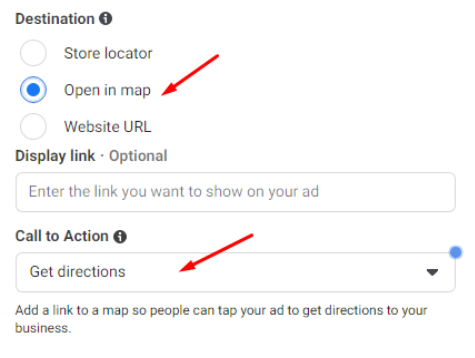
إعلانات زيارات المتجر
- اخيرا اصبحت جاهزة بمجرد الضغط على بشر او” Publish” سيتم مراجعة الإعلان والموافقة عليه ونشره.
- عندما تقوم بالضغط على زر” Send notification “سوف يقوم بإرسال إشعار الى اكونت الفيس بوك كما نرى:

- عندما تقوم بفتح الإعلان على الموبايل سوف يظهر لك بهذا الشكل ومفتاح الـ” call to action” او مفتاح التفاعل عباره عن الـ ” Get direction” كما نرى:
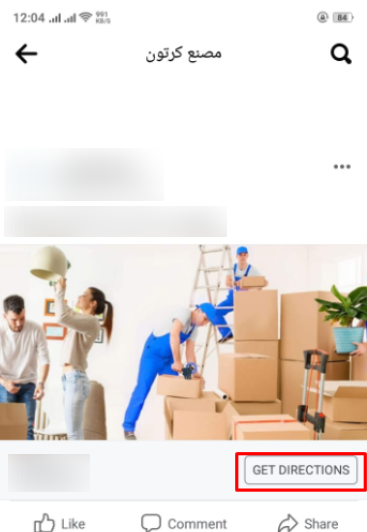
- بالضغط على زر ” Get direction” سوف يقوم بفتح الـ” Map” الخاصة بمكان الاستور القريب من مكانك كما ترى:
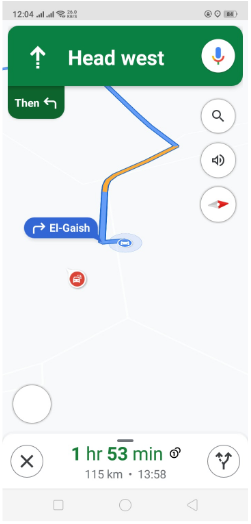
وهكذا نكون قد اختبرنا صحة إعلانات زيارات المتجر الذي قمنا بإنشائه. تعرف الان علي تتبع التحويلات على الفيسبوك بكسيل.
هل تحتاج استشارة بخصوص هذا الموضوع؟
تواصل على واتساب